Hogyan kell felhívni a patak a víz a csapból
Hogyan kell felhívni a patak a víz a csapból

Az alapja rajz egy képet lett kiválasztva:
2. ábra

Nézd meg közelről a patak - ez átlátszó, és rajta keresztül látjuk a háttérben - fur cica.
Íme patchwork háttér és alkot egy képet a jet.
Töltsük be a forráskód Paint.net - ez a háttér réteget.
"Finger" - Effects - Eszközök - Smudge, ecset ecset, mérete 20 árnyaltabbak meglévő patak. OK. De ne a sötét foltok háttérben.
Ismétli a háttér réteget és a Réteg tulajdonságai jele: background-példányt. OK.
Új réteg felett a másolás, aláír - központosító. OK.
Tovább az új réteg set központosító vonal - Effects - Render - Középvonalak 2
és a kiválasztási eszköz mozgatása kombinálni függőleges vonal a tengelye a daru.
Távolítsuk el a képernyőt a központosító. Kiderült:
3. ábra

Jet jön létre a két réteget. Az alsó réteg egy könnyű sugárhajtású alakot
nevezzük, „hordozó”; fedőréteg - jet sziluettje szemben torzulások
ez az úgynevezett „jet” .Vydelyaem rétegben háttér másolatot.
Ezen réteg veszi körül, függőleges vonal központosító kontúrokat rajzol jet.
Rajz kéziszerszám Lasso. Ha ebben az esetben, ha bármilyen kétség
hogy megvan a tehetség - ne aggódj. Hanyag csak hangsúlyozzák a természetesség és
jet kiszámíthatatlanság.
4. ábra
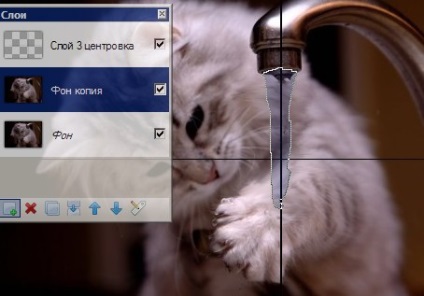
Most, hogy foszlány, kontúros szerszám kontúr és mozgatja a kiemelt terület a kiválasztott réteg Background copy foszlány kiszorítják kissé jobbra (az alsó rongyot nem volt olyan fényes).
5. ábra

Tovább fog húzni, hogy visszatérjen a hordozó helyett a kiválasztott réteg háttér másolatot.
Ide Szerkesztés - Kivágás. Szerkesztés - Beillesztés új réteget. Aláírási réteg: Alapfelület. OK.
Az eszköz mozgatása a kiválasztási mozog a hordozó helyett.
Távolítsuk el a réteg áll.
6. ábra
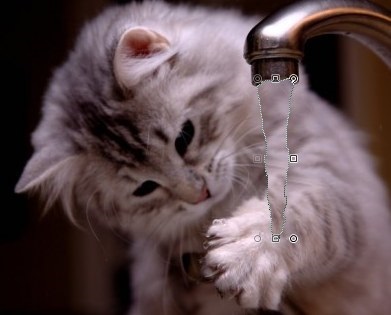
Most már a réteg háttérben copy-lyuk a javításokat. Merge le a rétegek az eredeti háttér és a háttérben.
Azt, hogy egy új példányt a háttérben. Bejelentkezés - háttérben az eredeti. OK.
Go Javítás - fényerő és a kontraszt és a fényerő beállítása, hogy foszlány, amikor a kiválasztott réteg szubsztrát, hogy ez világosabb háttér egy mozgásteret.
7. ábra
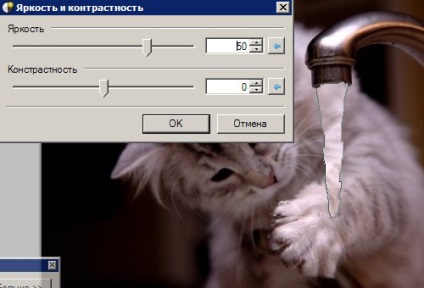
Folytassa létrehozni egy második réteget jet.
Kikapcsolása a láthatóságát a szubsztrát. Válassza rétegben háttér másolatot.
És ezen keresztül a Szerkesztés - Kivágás, Szerkesztés - Beillesztés új réteget hozzon létre egy új réteget, jelentkezzen - jet OK.
A rétegben háttér másolatot lyukú újra. Kombinálás réteg mintázata az eredeti és a háttér réteget.
Emeljük fel a jet rétegben az aljzatra réteget. Rátérve láthatóságát szubsztrátum réteg.
A korrekció, fényerőt és a kontrasztot foszlány (jet réteg) felerősítik sötét helyeken. OK.
8. ábra
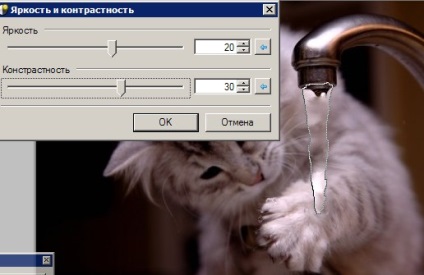
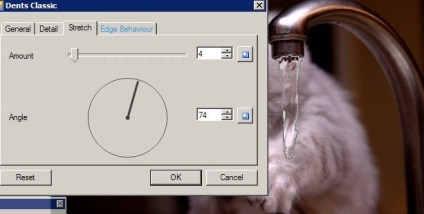
Jelölje ki a szubsztrátum réteg. Kikapcsolása a láthatóságát jet réteget. Lágyító az áramköri hordozók rongyot - Hatások, Object, Feather.
10. ábra
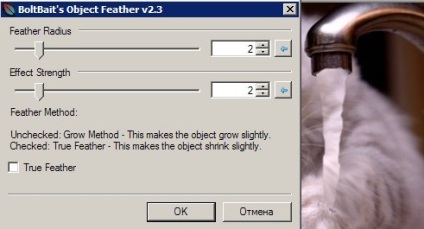
Kapcsolja láthatóság jet réteg.
A szubsztrátum réteg, a tulajdonságok használatával, a réteg, Áttetszőség beállítása
ízlés szerint (a korábban általunk megadott jegyzet szubsztrát fényerő több).
11. ábra
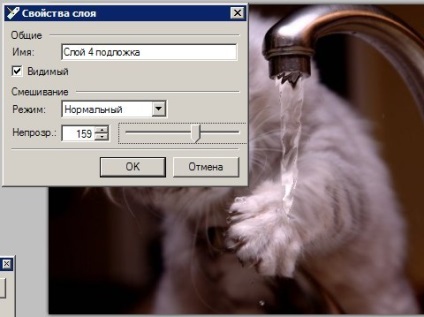
Ez minden
12. ábra

Ha problémát tapasztal, akkor válassza ki a háttérben a másik helyen, hogy foszlány a jet, akkor, amikor megkapjuk a másik torzulás a jet mintát.
Mentés Paint.net, így akkor lehet módosítani, és az e-mail JPG
Opció - fagyasztott patak - jégcsap
13. ábra
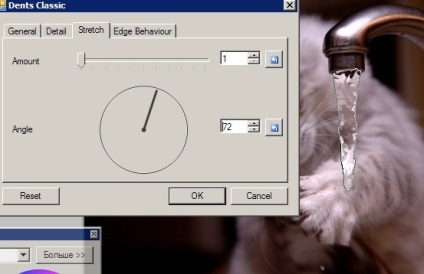
Lágyító az áramköri hordozók.
14. ábra

Használhatja más torzító hatásai:
Elmozdulás + DentsClassic
15. ábra

SinWaves + DentsClassic
16. ábra

A jet három torzulások
17. ábra
